Sau một thời gian nghiên cứu và trải nghiệm dòng Lenovo H500 trên Windows 8 nay cũng đã chán vì hộ trợ game quá ít. Nay tìm về những thứ xưa cũ trên Windows 7 để tìm lại niềm vui mà mãi không cài lại Win 7 do lỗi "Update Bios". Hôm nay mình thấy có Bios mới hay hay nên làm thử và chia sẻ cho anh/em.

Lenovo H500
BIOS là viết tắt của cụm từ tiếng Anh Basic Input/Output System có nghĩa là Hệ thống vào ra cơ bản. BIOS nằm bên trong máy tính cá nhân, trên bo mạch chính. BIOS được xem như là chương trình được chạy đầu tiên khi máy tính khởi động. Chức năng chính của BIOS là chuẩn bị cho máy tính để các chương trình phần mềm được lưu trữ trên các thiết bị lưu trữ (chẳng hạn như ổ cứng, đĩa mềm và đĩa CD) có thể được nạp, thực thi và điều khiển máy tính.
Sự phát triển của ngành sản xuất các thiết bị điện tử nói chung hay linh kiện máy tính nói riêng dẫn đến sự thay đổi và cải tiến liên tục của các dòng sản phẩm. Riêng đối với linh kiện máy tính, hầu như các sản phẩm mới liên tục được tung ra với những cải tiến để sao cho tối ưu nhất cho toàn hệ thống. Khi đó để một hệ thống máy tính có thể nhận ra các thiết bị mới khi nâng cấp yêu cầu các thông tin về thiết bị đó đã có sẵn trong BIOS. Tuy nhiên trong nhiều trường hợp BIOS không thể nhận diện ra các thiết bị đó, nguyên nhân chính là do phiên bản BIOS được viết từ một thời gian khá lâu trước đó, khi chưa có thông tin gì về sản phẩm mà bạn vừa nâng cấp. Lúc này có thể hệ thống vẫn hoạt động nhưng nhiều khả năng sẽ gặp lỗi trong quá trình sử dụng do thiết bị chưa được hỗ trợ chính thức hay không tương thích. Chính vì thế các nhà sản xuất bo mạch chủ thường xuyên đưa ra các bản BIOS mới để khắc phục các vấn đề trên, đảm bảo người sử dụng có thể nâng cấp để tối ưu hệ thống của mình trong khả năng cho phép.
Trước đây muốn nâng cấp BIOS thường người dùng sẽ mang đến trung tâm hỗ trợ của các hãng bo mạch chủ do quá trình cập nhật BIOS khá mạo hiểm. Giả sử khi đang cập nhật BIOS bị mất điện hay vì một lí do nào đó quá trình bị gián đoạn giữa chừng thì gần như bo mạch chủ của bạn không thể sử dụng được nữa do lỗi BIOS. Chính vì lí do đó khiến người sử dụng run tay khi không đảm bảo tránh hoàn toàn được các rủi ro trên. Khi gặp trường hợp này chỉ còn một cách là bạn mang main đến trung tâm bảo hành của hãng để sử dụng những thiết bị chuyên dụng khôi phục lại BIOS. Điều này sẽ gây chút khó khăn đối với những người đang cần sử dụng máy gấp, hoặc do điều kiện khoảng cách dẫn đến kéo dài thời gian khắc phục lỗi.
II. Cách bước thực hiện Flash bios
Bước 1: Download file IPJY41USA và CPU-z về máy.
Link bên dưới:
Bios: Tại Đây
CPU-Z: Tại Đây
Bước 2: "Extract File" vừa down về, IPJY41USA.EXE chạy File đó.
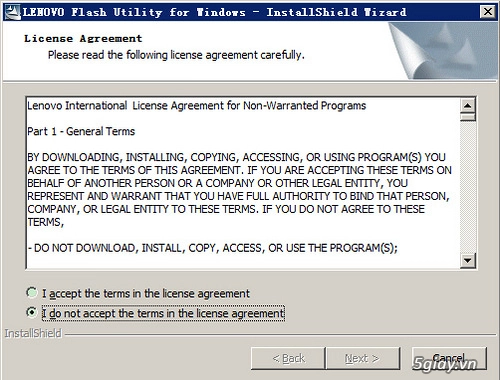
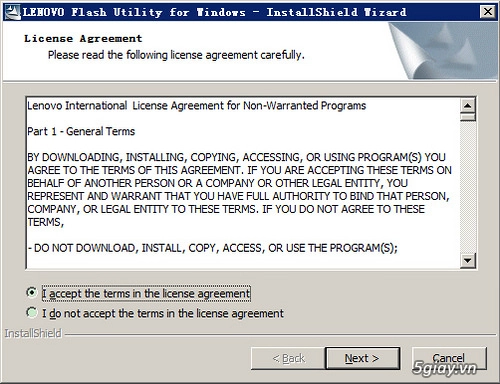
Khi đã nhấn "Next" thì đây là giai đoạn khá quan trọng. Lúc này tool đang trong quá trình làm việc. Quá trình này mất khoảng 5' đến 8' .Khi xong màn hình sẽ trở lại bình thường, máy sẽ không tự động Restart nên để cho an toàn các bạn hay chờ thêm từ 10' đến 15' hãy khởi động lại máy.
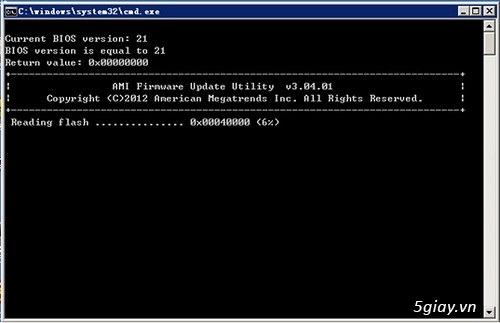
Sau khi đã khởi động lại máy hãy mở CPU-Z lên để kiểm tra bản Bios hiện tại của máy. Nếu máy báo bios như trên hình thì quá trình Flash bios đã thành công.
Lưu ý: Việc Flash bios này tuy không mấy phức tạp nhưng cũng rất nguy hiểm, trong quá trình flash các bạn phải luôn bảo đảm máy lun trong tình trạng chạy ổn định về nguồn điện. Vậy nếu các bạn cảm thấy việc flash bios tại nhà là việc không an toàn thì hãy mang đến trung tâm bảo hành để làm việc này.
Như đã nói ở phần trên, update BIOS là việc làm khá quan trọng để khắc phục một số lỗi về không tương thích giữa các thiết bị phần cứng hay phần mềm, giúp hệ thống hoạt động ổn định hơn. Nếu như trước đây việc tiến hành update BIOS cho mainboard còn là sự e ngại đối với người dùng thì giờ đây nó trở lên đơn giản và dễ dàng hơn khá nhiều. Hi vọng bài viết giúp bạn biết rõ hơn về tầm quan trọng của BIOS đối với máy tính của bạn.
Có thể bạn quan tâm:
